- 在线时间
- 0 小时
- 最后登录
- 2007-9-23
- 注册时间
- 2004-9-10
- 听众数
- 3
- 收听数
- 0
- 能力
- 0 分
- 体力
- 9975 点
- 威望
- 7 点
- 阅读权限
- 150
- 积分
- 4048
- 相册
- 0
- 日志
- 0
- 记录
- 0
- 帖子
- 1893
- 主题
- 823
- 精华
- 2
- 分享
- 0
- 好友
- 0
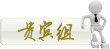
我的地盘我做主
该用户从未签到


 |
摘要
0 ^( H8 y7 J& A1 F% |7 K讲解如何对这个系统进行基本的操作5 ?5 ^( r% v7 z5 ^: y( m
By Wing, 出处:Linuxaid* U; n+ E: C! p/ Q( Z1 \$ X4 ^! p) q' |
( E/ m8 L5 I$ Q! s
- M. l4 g: s, A$ s< > 经过前面三个专题的学习,我们的linux系统终于能够使用了。下面,就由我来讲解如何对这个系统进行基本的操作。首先的问题,当然是我们如何进入它了:)。</P> > 经过前面三个专题的学习,我们的linux系统终于能够使用了。下面,就由我来讲解如何对这个系统进行基本的操作。首先的问题,当然是我们如何进入它了:)。</P>
9 j9 b% @0 ^0 _5 |* h: c; d< ><B>1、用户的登录、注销与关机</B></P>0 Q2 J: x& i5 _ ><B>1、用户的登录、注销与关机</B></P>0 Q2 J: x& i5 _
< > 摁下电源开关,屏幕上刷刷闪过一串串启动内容的文字提示,是不是感觉有点兴奋?如果这是你的linux第一次启动,那么在服务启动的一串绿色的"[OK]",突然出现一个红色的false,仔细一看好象是一个叫httpd的服务。不要害怕,这个问题我们在以后的学习中会得到解决。最后,系统显示:</P> > 摁下电源开关,屏幕上刷刷闪过一串串启动内容的文字提示,是不是感觉有点兴奋?如果这是你的linux第一次启动,那么在服务启动的一串绿色的"[OK]",突然出现一个红色的false,仔细一看好象是一个叫httpd的服务。不要害怕,这个问题我们在以后的学习中会得到解决。最后,系统显示:</P>
[ j' }/ s& x% D( `4 _linux login:
6 y; z4 ?' j& r3 P< > 作为系统管理员,第一次进入系统当然要以超级用户的身份进入,和NT中Administrators身份对应的linux帐号是root(这也是一般类UNIX系统中常见的系统管理员身份)。在login:后面输入“root”,然后回车,系统提示:</P>4 T, F+ r, p, Y* @9 [ > 作为系统管理员,第一次进入系统当然要以超级用户的身份进入,和NT中Administrators身份对应的linux帐号是root(这也是一般类UNIX系统中常见的系统管理员身份)。在login:后面输入“root”,然后回车,系统提示:</P>4 T, F+ r, p, Y* @9 [
Password:6 z! s& {8 }8 O# c
< > 输入当初在安装的时候选择的系统管理员密码。你也许会奇怪,系统为什么不显示“*”号来提示你已经输入,好象什么也没有输入,光标还在原处闪烁。其实,你已经输入了你的密码,之所以采用这种不回显的技术,也是出于安全考虑——减少周围的人知道您密码位数的概率,而降低您密码被很快破解的可能性。按照你心里想的输入密码,然后直接回车,OK,成功登录,系统提示:</P> > 输入当初在安装的时候选择的系统管理员密码。你也许会奇怪,系统为什么不显示“*”号来提示你已经输入,好象什么也没有输入,光标还在原处闪烁。其实,你已经输入了你的密码,之所以采用这种不回显的技术,也是出于安全考虑——减少周围的人知道您密码位数的概率,而降低您密码被很快破解的可能性。按照你心里想的输入密码,然后直接回车,OK,成功登录,系统提示:</P>
' ]7 P3 n; W s; T [root@linux /root]#% C" Z2 a0 c; q0 U" l; h. }6 g. a
< > 符号“@”前面的自然是你的帐号身份,之后的是主机名,可能根据你的主机的名称不同而不同。/root是你的主目录,它既是你的个人配置文件所在的地方,也是你每次登录后所在的目录,是你受到系统保护的私人领地——当然,前提是只有你自己拥有root权限:)。</P> > 符号“@”前面的自然是你的帐号身份,之后的是主机名,可能根据你的主机的名称不同而不同。/root是你的主目录,它既是你的个人配置文件所在的地方,也是你每次登录后所在的目录,是你受到系统保护的私人领地——当然,前提是只有你自己拥有root权限:)。</P>
" T! ~7 G0 D0 }% j* `, P< > 和NT不同的是,作为多用户多任务操作系统,linux在同一台主机的本地就提供了6个虚拟控制台,分别为tty1至tty6。虚拟控制提供了linux在字符模式下同时运行几个程序的方法,实现了多任务处理。这六个虚拟控制台可以通过组合键Alt+F1,Alt+F2,……,Alt+F6来进行切换。每一个控制台都可以看作一个完全和独立的工作站。系统启动的缺省控制台为tty1。从一个控制台切换到新的虚拟控制台以后,linux也会先显示登录提示符,就象第一次登录一样。在装入另一个命令解释器之前,也会询问用户名和口令。所以,我们可以在不同的控制台以不同的用户身份登录,更方便了用特定的身份执行特定的操作。当用户从一个虚拟控制台切换到一个新的虚拟控制台以后,在原来那个控制台运行的程序将继续运行。</P>4 O6 x- c5 R6 _# z$ E7 c > 和NT不同的是,作为多用户多任务操作系统,linux在同一台主机的本地就提供了6个虚拟控制台,分别为tty1至tty6。虚拟控制提供了linux在字符模式下同时运行几个程序的方法,实现了多任务处理。这六个虚拟控制台可以通过组合键Alt+F1,Alt+F2,……,Alt+F6来进行切换。每一个控制台都可以看作一个完全和独立的工作站。系统启动的缺省控制台为tty1。从一个控制台切换到新的虚拟控制台以后,linux也会先显示登录提示符,就象第一次登录一样。在装入另一个命令解释器之前,也会询问用户名和口令。所以,我们可以在不同的控制台以不同的用户身份登录,更方便了用特定的身份执行特定的操作。当用户从一个虚拟控制台切换到一个新的虚拟控制台以后,在原来那个控制台运行的程序将继续运行。</P>4 O6 x- c5 R6 _# z$ E7 c
< > 我们可以来做个小小的实验,在第一个登录的控制台(tty1)输入命令ping 127.0.0.1,这时可以看见类似windows下ping本地的输出,紧接着Alt+F2切换到第二个虚拟控制台,登录以后,使用命令ps aux|grep ping(关于这个命令,将在第五个专题的进程管理中详细说明,它的功能是显示运行中的程序中包含ping串的部分),我们可以看见两行输出,一行表示ping在运行中,一行表示你的这个查询在查询的时候也在运行:)。然后我们再用Alt+F1切换到第一个虚拟控制台,可以看见ping命令还在不停的输出——在你离开这一会,它都已经刷了好几屏了,用Ctrl+D来结束它吧。非常清楚,ping命令在我们离开控制台一的时候也并没有被挂起,而一直在执行中。</P>( B6 Y" f% C9 w) K3 M1 g > 我们可以来做个小小的实验,在第一个登录的控制台(tty1)输入命令ping 127.0.0.1,这时可以看见类似windows下ping本地的输出,紧接着Alt+F2切换到第二个虚拟控制台,登录以后,使用命令ps aux|grep ping(关于这个命令,将在第五个专题的进程管理中详细说明,它的功能是显示运行中的程序中包含ping串的部分),我们可以看见两行输出,一行表示ping在运行中,一行表示你的这个查询在查询的时候也在运行:)。然后我们再用Alt+F1切换到第一个虚拟控制台,可以看见ping命令还在不停的输出——在你离开这一会,它都已经刷了好几屏了,用Ctrl+D来结束它吧。非常清楚,ping命令在我们离开控制台一的时候也并没有被挂起,而一直在执行中。</P>( B6 Y" f% C9 w) K3 M1 g
< > 在同一个控制台中,我们不用先注销也是可以改变我们的系统身份的,这可以用命令su实现。使用方法是:</P> > 在同一个控制台中,我们不用先注销也是可以改变我们的系统身份的,这可以用命令su实现。使用方法是:</P>
9 E8 H6 O4 W5 q4 @% h [root@linux /root]#su username9 {" y) Q, l4 [! N; k9 N
< > 命令行中的username是你给su的参数,例如你想改变自己的身份为bluewind(前提是您已经添加了这个系统用户,操作方法可以参考《搞清linux的用户和组-基础篇》),那么你可以使用su bluewind命令。如果你是从root身份su的话,不用输入password。而从其它身份则系统会提示输入密码的。简单的敲入su不带任何参数的话,缺省的认为你想成为root用户身份。</P>( Y9 D- N+ \% m: Z > 命令行中的username是你给su的参数,例如你想改变自己的身份为bluewind(前提是您已经添加了这个系统用户,操作方法可以参考《搞清linux的用户和组-基础篇》),那么你可以使用su bluewind命令。如果你是从root身份su的话,不用输入password。而从其它身份则系统会提示输入密码的。简单的敲入su不带任何参数的话,缺省的认为你想成为root用户身份。</P>( Y9 D- N+ \% m: Z
< > 用户退出登录有两种方法,一种是exit命令——这个命令一般的系统都会提供,一种是logout——有些系统如果提供了exit就不再提供这个命令了,例如redhat 7.0。执行的结果是回到上次转换身份前的用户状态。例如,你先用root登录,再su为bluewind,然后你执行exit,就回到了root身份,再执行exit,连root也退出了,回到登录提示符的状态。</P>7 I1 P5 D7 f$ h9 c# s" }& m G > 用户退出登录有两种方法,一种是exit命令——这个命令一般的系统都会提供,一种是logout——有些系统如果提供了exit就不再提供这个命令了,例如redhat 7.0。执行的结果是回到上次转换身份前的用户状态。例如,你先用root登录,再su为bluewind,然后你执行exit,就回到了root身份,再执行exit,连root也退出了,回到登录提示符的状态。</P>7 I1 P5 D7 f$ h9 c# s" }& m G
< > 通过telnet登录系统和通过本地虚拟控制台登录很相似,只是出于安全性考虑,系统不允许直接用root身份通过telnet登录,你可以先用一个普通身份登录以后再su成root——如果有必要的话。</P>& B5 W" Z9 e8 K& m" b: V > 通过telnet登录系统和通过本地虚拟控制台登录很相似,只是出于安全性考虑,系统不允许直接用root身份通过telnet登录,你可以先用一个普通身份登录以后再su成root——如果有必要的话。</P>& B5 W" Z9 e8 K& m" b: V
< > linux提供了三种关掉系统的方式:shutdown、halt和reboot。这三个命令在一般情况下只有系统的超级用户(一般都是指root,但不全是)才可以执行。输入没有参数的shutdown命令,2分钟之后即可关闭系统。在这段时间,linux将提示所有已经登录系统的用户。如果需要设定等待的时间,可以使用如下的选项:</P> > linux提供了三种关掉系统的方式:shutdown、halt和reboot。这三个命令在一般情况下只有系统的超级用户(一般都是指root,但不全是)才可以执行。输入没有参数的shutdown命令,2分钟之后即可关闭系统。在这段时间,linux将提示所有已经登录系统的用户。如果需要设定等待的时间,可以使用如下的选项:</P>
% Z/ K& G6 _) C* Y* {! M* j- h) g. G, x
○now:立即。
3 M+ q! I; x( f/ m ○+mins:在指定的分钟之后$ G- o5 G c( k$ b: k
○hh:ss:在指定的时间。
& b! F/ K3 o; E3 a; v! F. }
: i2 a- H% Z5 H6 I- i- F< > 在关掉系统之前,系统会自动产生一个/etc/nologin文件,用于说明系统即将关闭,用户不能登录进入。在这段时间中,只有系统管理员可以进入。如果你需要获得有关shutdown命令的更详细的帮助,可以使用man shutdown命令。</P>! e" O+ h' G$ ^3 X' M4 Y' C! W > 在关掉系统之前,系统会自动产生一个/etc/nologin文件,用于说明系统即将关闭,用户不能登录进入。在这段时间中,只有系统管理员可以进入。如果你需要获得有关shutdown命令的更详细的帮助,可以使用man shutdown命令。</P>! e" O+ h' G$ ^3 X' M4 Y' C! W
< > halt命令相当于shutdown -h now ,表示立刻关机。</P>8 i. e1 Q% K0 I$ k > halt命令相当于shutdown -h now ,表示立刻关机。</P>8 i. e1 Q% K0 I$ k
< > reboot命令相当于shutown -r now ,表示立刻重起。</P> > reboot命令相当于shutown -r now ,表示立刻重起。</P>
' @: b' Q- a+ B. [, N; V% w& C< ><B>2、Shell的使用</B></P>$ m6 S. s* J$ z ><B>2、Shell的使用</B></P>$ m6 S. s* J$ z
< > 如果你熟悉DOS的话,你可以用dos中的command.com程序来帮助理解shell。它可以被认为是一种简化的shell。shell是用户和linux之间的接口,用户输入的每个命令都是由shell先解释,然后再传给linux内核的。有些命令是shell内建的,就好象dos的内部命令,例如显示当前工作路径命令pwd就是bash内部的;其它命令如同dos的外部命令是自己单独的程序。</P>6 k: N; |5 j5 n0 g% p0 a. T4 M > 如果你熟悉DOS的话,你可以用dos中的command.com程序来帮助理解shell。它可以被认为是一种简化的shell。shell是用户和linux之间的接口,用户输入的每个命令都是由shell先解释,然后再传给linux内核的。有些命令是shell内建的,就好象dos的内部命令,例如显示当前工作路径命令pwd就是bash内部的;其它命令如同dos的外部命令是自己单独的程序。</P>6 k: N; |5 j5 n0 g% p0 a. T4 M
< > shell的另外一个重要特性就是,它自身就是一个解释型程序设计语言。shell程序设计支持在高级语言里能够见到的绝大多数程序控制结构,关于这个,能够单独写一本书^_^。我们还是回到正题,不过我们可以知道,shell命令完全可以完成在dos中象bat程序一样的功能,而且更强、更方便、更随和——随便写一个命令列表的文本文件,指定一个shell执行它或者把它的属性改为可执行后直接运行就可以了。</P> > shell的另外一个重要特性就是,它自身就是一个解释型程序设计语言。shell程序设计支持在高级语言里能够见到的绝大多数程序控制结构,关于这个,能够单独写一本书^_^。我们还是回到正题,不过我们可以知道,shell命令完全可以完成在dos中象bat程序一样的功能,而且更强、更方便、更随和——随便写一个命令列表的文本文件,指定一个shell执行它或者把它的属性改为可执行后直接运行就可以了。</P>
5 `5 }3 g. r! ^< > shell在用户成功的登录系统后启动,并始终作为与系统内核交互的手段,直至退出系统。</P> > shell在用户成功的登录系统后启动,并始终作为与系统内核交互的手段,直至退出系统。</P>
% i# {- @8 U' o! E( M) s. }< ><B>◆常用的shell</B></P> ><B>◆常用的shell</B></P>
: @& @9 Y7 W$ R" z< > 在linux系统里,可以使用多种不同类型的shell。一般来说,在/etc目录下会有个shells文件,该文件是目前系统中可用的shell类型列表。一般包括如下几行:</P> > 在linux系统里,可以使用多种不同类型的shell。一般来说,在/etc目录下会有个shells文件,该文件是目前系统中可用的shell类型列表。一般包括如下几行:</P>
4 j5 t9 `) x; }- _0 x) ]
) u' F2 X# S C2 R/bin/bash
% h# v; j4 V% d$ w& m- f/bin/sh, p4 P$ T8 e) O
/bin/ash8 G% u( ?5 J5 b" O0 b4 S4 Z
/bin/bsh- I$ T% T) G) U- K
/bin/tcsh
+ L( i# p a. X, l" ^/bin/csh
: S q1 U- h W4 a7 l b f! \3 k1 b' P' ^
< > 而最常用的主要是Bourne shell(sh),C shell(csh)和Bourne Again Shell(bash)三种。</P>; d1 P% V0 _' t3 {; ^ > 而最常用的主要是Bourne shell(sh),C shell(csh)和Bourne Again Shell(bash)三种。</P>; d1 P% V0 _' t3 {; ^
< > sh是UNIX最初使用的shell,并且在每一种UNIX上都可以使用。它在编程方面非常优秀,但和用户的交互却比较逊。</P> > sh是UNIX最初使用的shell,并且在每一种UNIX上都可以使用。它在编程方面非常优秀,但和用户的交互却比较逊。</P>
* s* W: |8 u) n/ G- S< > csh更多的考虑了界面的友好性,但普遍的认为C Shell的编程接口不如sh。由于它的编程语法和c比较相近,所以它还是被许多C程序员所使用。</P> > csh更多的考虑了界面的友好性,但普遍的认为C Shell的编程接口不如sh。由于它的编程语法和c比较相近,所以它还是被许多C程序员所使用。</P>
% J0 W( c- O- D p& k. u2 t. |< > bash是sh的扩展,并与sh完全兼容,并在吸取c和kon shell的优点的基础上对sh增加了和增强了很多特性。它是大多数linux系统中默认的shell。下面我们将主要介绍bash的简单使用。</P>" o0 s) N; Y) ]. \# {8 K > bash是sh的扩展,并与sh完全兼容,并在吸取c和kon shell的优点的基础上对sh增加了和增强了很多特性。它是大多数linux系统中默认的shell。下面我们将主要介绍bash的简单使用。</P>" o0 s) N; Y) ]. \# {8 K
< > bash的环境变量的设置主要是在/etc/profile文件里,每个用户还可以在自己的主目录(刚登录系统后的当前路径)中的.bash_profile文件中定义自己的个人环境变量。注意,以点“.”开头的文件在linux中是隐藏文件,使用ls的-a参数才能看见它们的存在。</P> > bash的环境变量的设置主要是在/etc/profile文件里,每个用户还可以在自己的主目录(刚登录系统后的当前路径)中的.bash_profile文件中定义自己的个人环境变量。注意,以点“.”开头的文件在linux中是隐藏文件,使用ls的-a参数才能看见它们的存在。</P>
3 o/ f1 `2 E S7 B< > 我们比较关心的可能是这样的一行</P>( w2 R5 |* ^0 e v! U: m' ]! E, R9 i > 我们比较关心的可能是这样的一行</P>( w2 R5 |* ^0 e v! U: m' ]! E, R9 i
PATH="$PATH:/usr/X11R6/bin:/usr/sbin/:./"
2 ~7 e0 X/ p7 ~$ A+ V< > 通过下边的export语句,这一句就象dos中设置path路径一样,所不同的主要有以下三点:</P> > 通过下边的export语句,这一句就象dos中设置path路径一样,所不同的主要有以下三点:</P>
0 ^2 M5 l# t% r' E8 {< > a、形式上用冒号分隔各个路径单元,不象dos是用分号分隔;</P> > a、形式上用冒号分隔各个路径单元,不象dos是用分号分隔;</P>
: u. q& ?7 q! T3 F* P<P> b、内容上可以使用$PATH代替这个赋值等式前的路径设置(注意,linux是区分大小写的);</P>
! l+ U1 Y6 C+ t( |* v<P> c、效果上这个路径决定了bash查找的绝对范围,不要认为bash会象dos自动先查找当前路径,除非你在PATH中进行了设置。</P>
5 L; j7 e p: |) x<P> 你可以使用echo $PATH来显示自己的当前PATH设置。</P># J0 q6 s1 y# L+ Q
<P> 关于bash更详细的帮助可以通过man bash命令获得。</P>
; W, I2 M% `( \" _- j1 r/ ^<P> 修改用户缺省shell设置可以参考《搞清linux的用户和组-基础篇》的有关内容。</P> |
zan
|
